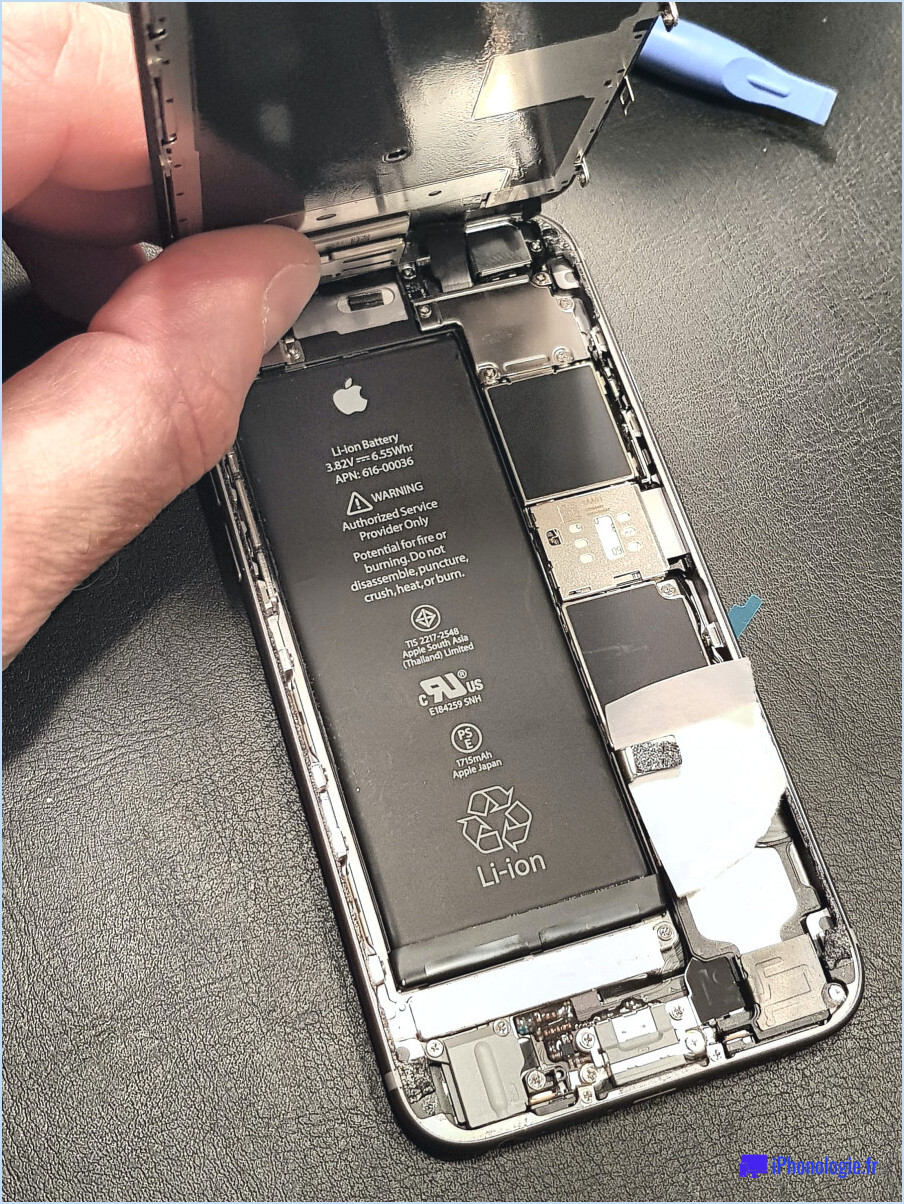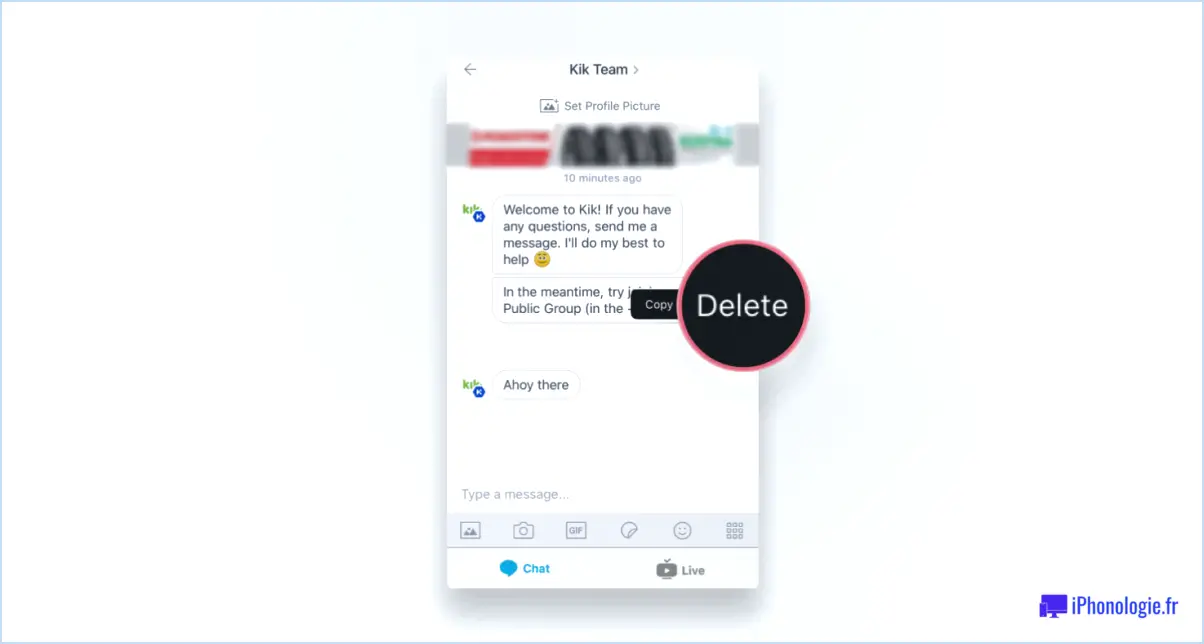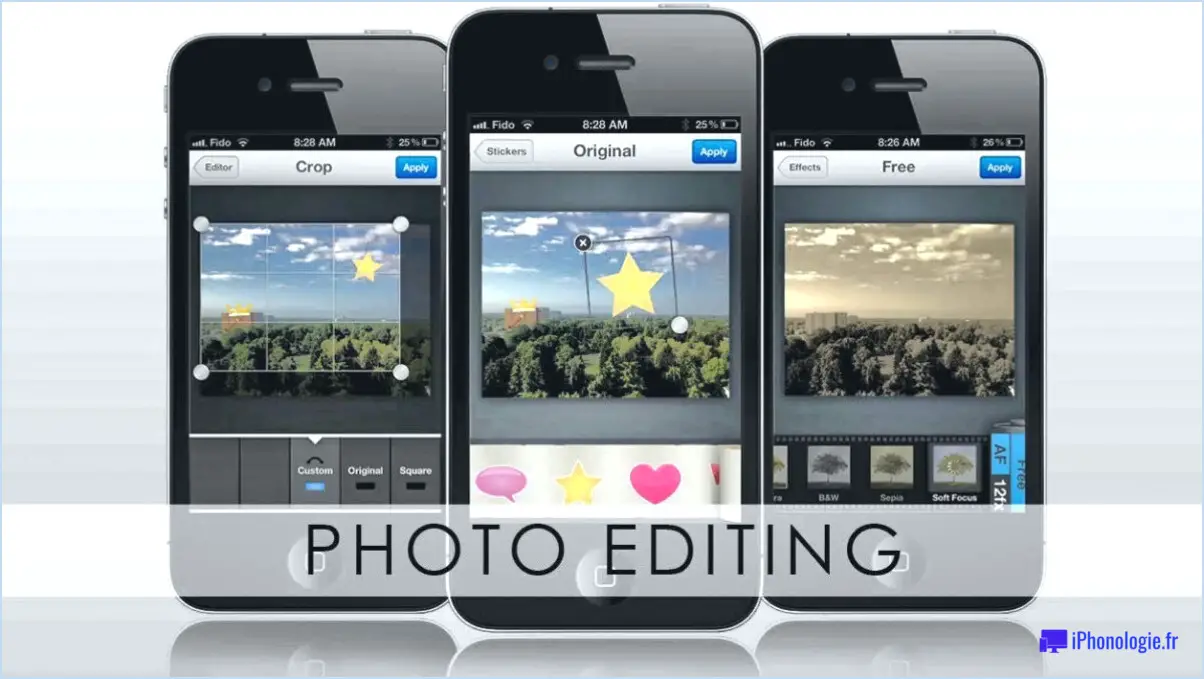Comment supprimer les notifications du système android oreo?

Pour supprimer les notifications du système Android sur Oreo, suivez les étapes suivantes :
- Méthode du panneau de notification :
- Balayez vers le bas depuis le haut de votre écran pour accéder au panneau de notification.
- Localisez la notification que vous souhaitez supprimer.
- Appuyez longuement sur la notification jusqu'à ce que vous voyiez une option pour "Bloquer toutes les notifications" ou "Désactiver les notifications".
- Appuyez sur l'option appropriée pour arrêter les notifications de cette application spécifique.
- Méthode des paramètres :
- Accédez aux "Paramètres" de votre appareil.
- Faites défiler vers le bas et sélectionnez "Apps" ou "Gestionnaire d'applications".
- Trouvez et tapez sur l'application qui génère les notifications que vous souhaitez supprimer.
- Dans les paramètres de l'application, vous verrez une option "Notifications". Tapez dessus.
- Désactivez l'interrupteur pour désactiver les notifications pour cette application particulière.
- Catégories de notifications (pour certains appareils) :
- Certains appareils Android fonctionnant sous Oreo ou des versions plus récentes vous permettent de personnaliser les notifications à un niveau plus granulaire.
- Dans la section "Notifications de l'appli" ou "Catégories de notifications" dans les paramètres de notification de l'appli, vous pouvez contrôler individuellement différents types de notifications, tels que les sons, les vibrations ou les bannières.
- Désactivez les types de notifications spécifiques que vous ne souhaitez plus recevoir de l'application.
- Effacer le cache et les données (option avancée) :
- Si les méthodes ci-dessus ne fonctionnent pas ou si vous souhaitez réinitialiser complètement les paramètres de notification d'une application, vous pouvez aller dans les paramètres de l'application dans "Paramètres > Apps" et sélectionnez "Stockage".
- Vous pouvez alors effacer le cache et les données de l'application, ce qui réinitialisera tous ses paramètres, y compris les notifications. Gardez à l'esprit que cette opération supprimera également les données spécifiques à l'application, telles que les identifiants de connexion et les préférences.
En suivant ces étapes, vous pouvez supprimer efficacement les notifications du système Android sur Oreo, adaptées à vos préférences. N'oubliez pas que ces méthodes peuvent légèrement varier en fonction du fabricant de votre appareil et de la version d'Android que vous utilisez.
Comment se débarrasser des notifications non amovibles?
Pour éliminer les notifications non amovibles, suivez les étapes suivantes :
- Désactivez les notifications des applications : Ouvrez l'application qui génère les notifications, accédez à ses paramètres et désactivez les notifications pour cette application spécifique. Cette approche est particulièrement efficace pour les applications qui permettent un contrôle granulaire des notifications.
- Paramètres de l'appareil : Si l'application ne permet pas de contrôler les notifications in-app, accédez aux paramètres de votre appareil. Naviguez jusqu'à "Apps" ou "Notifications" (le chemin peut varier en fonction de la marque et de la version du système d'exploitation de votre appareil). Recherchez l'application qui pose problème, sélectionnez-la et désactivez les notifications.
- Mode prioritaire (Android) : Les utilisateurs d'Android peuvent utiliser le mode Priorité pour faire taire les notifications provenant d'applications spécifiques. Balayez l'écran de notification vers le bas, appuyez sur l'icône « Ne pas déranger » et sélectionnez « Priorité seulement ». Personnalisez les applications autorisées dans ce mode.
- Canaux de notification (Android) : Sur les versions Android les plus récentes, vous pouvez personnaliser les canaux de notification au sein d'une application. Ouvrez les paramètres de l'appareil, recherchez l'application et configurez les catégories de notification à votre convenance.
- Paramètres de notification iOS : Sur un iPhone, allez dans « Réglages » > « Notifications » et sélectionnez l'application. Vous pouvez alors désactiver les notifications ou personnaliser leur apparence.
En suivant ces étapes, vous pouvez reprendre le contrôle des notifications non amovibles et profiter d'un centre de notifications moins encombré.
Qu'est-ce que la notification système Android?
La notification système Android est une notification proéminente qui apparaît à la fois sur l'écran de verrouillage et dans la barre d'état pour alerter les utilisateurs sur des événements ou des mises à jour importants.
Comment désactiver l'interface utilisateur système sur mon Samsung?
Pour désactiver l'interface système sur votre appareil Samsung, procédez comme suit :
- Balayez vers le bas depuis le haut de l'écran pour accéder à la barre de notifications.
- Recherchez la case à cocher « SystemUI ».
- Tapez sur le bouton « SystemUI » pour le désactiver.
Veuillez noter que les étapes spécifiques peuvent varier en fonction du modèle et de la version de votre Samsung. Il est essentiel d'explorer les paramètres de votre appareil si vous ne trouvez pas la bascule "SystemUI" dans la barre de notifications.
Où se trouvent les applications système dans Android?
Les applications système sur les appareils Android se trouvent dans le stockage interne de votre appareil. Ces applications essentielles font partie intégrante du système d'exploitation Android et ne peuvent pas être désinstallées ou facilement déplacées vers un stockage externe. Pour y accéder, suivez les étapes suivantes :
- Paramètres : Ouvrez l'application "Paramètres" sur votre appareil Android.
- Apps ou Applications : Faites défiler vers le bas et sélectionnez "Apps" ou "Applications". Le libellé peut varier légèrement en fonction de votre version d'Android.
- Liste des applications : Vous verrez une liste de toutes les applications installées. Pour trouver les applications système, appuyez sur l'icône de menu à trois points (généralement dans le coin supérieur droit ou gauche) et sélectionnez "Afficher les applications système" ou une option similaire.
- Applications système : Une fois cette option activée, la liste comprendra désormais toutes les applications système, qui sont essentielles au fonctionnement de votre appareil.
N'oubliez pas que la modification ou la désactivation des applications système peut potentiellement avoir un impact sur la stabilité de votre appareil, faites donc preuve de prudence lorsque vous interagissez avec elles.
Comment supprimer tous les bloatware?
Pour supprimer efficacement les bloatwares de votre appareil, envisagez les stratégies suivantes :
- Désinstallation manuelle: Commencez par désinstaller manuellement les applications indésirables, une par une. Accédez aux paramètres de votre appareil, localisez la section "Apps" ou "Applications", et sélectionnez le bloatware que vous souhaitez supprimer. Cliquez sur "Désinstaller" ou "Désactiver" pour vous en débarrasser.
- Désinstallateur d'applications: Utilisez le désinstalleur d'applications intégré, s'il est disponible sur votre appareil. Cet outil peut simplifier le processus en vous montrant une liste d'applications préinstallées, ce qui vous permet de les sélectionner et de les supprimer en bloc.
- Applications tierces: Vous pouvez également envisager d'utiliser des applications tierces conçues spécifiquement pour la suppression des bloatwares, telles que "Debloater" ou "System App Remover". Ces applications offrent un contrôle plus avancé sur les applications système et les bloatwares.
- Rooting (utilisateurs avancés): Pour les utilisateurs avancés, l'enracinement de votre appareil peut vous donner un meilleur accès et un meilleur contrôle sur les fichiers système, ce qui permet de supprimer les bloatwares les plus tenaces. Soyez prudent, car cette opération peut annuler les garanties et potentiellement endommager votre appareil si elle n'est pas effectuée correctement.
- Réinitialisation d'usine: Si tout le reste échoue, une réinitialisation d'usine effacera toutes les applications et les données, ramenant votre appareil à son état par défaut. N'oubliez pas de sauvegarder vos données importantes avant de procéder.
N'oubliez pas de faire preuve de prudence lorsque vous supprimez des applications système, car certaines d'entre elles peuvent être essentielles au fonctionnement de votre appareil. Renseignez-vous toujours sur les bloatwares spécifiques de votre appareil afin de vous assurer que vous ne supprimez rien d'essentiel.
Qu'est-ce qu'une notification de l'interface utilisateur du système?
Une notification d'interface utilisateur système est une notification affichée sur l'interface utilisateur d'une application. Elle sert à informer les utilisateurs d'événements ou à transmettre des informations relatives à l'application.
Que fait le système Android?
Android, développé par Google, est un système d'exploitation mobile utilisé principalement sur les smartphones et les tablettes. Il fournit une interface utilisateur graphique (GUI) aux fabricants d'appareils. Les principales fonctions du système Android sont les suivantes :
- Système d'exploitation : Android sert de plateforme logicielle sous-jacente, gérant les ressources matérielles et permettant la fonctionnalité de l'appareil.
- Écosystème d'applications : Il héberge une vaste bibliothèque d'applications sur le Google Play Store, améliorant les capacités de l'appareil.
- Personnalisation : Les fabricants peuvent adapter Android à leur appareil, ce qui donne lieu à diverses versions d'Android dotées de caractéristiques uniques.
- Connectivité : Android prend en charge un large éventail d'options de connectivité, notamment Wi-Fi, Bluetooth et les données mobiles.
- Sécurité : Il comprend des fonctions de sécurité pour protéger les données et la vie privée des utilisateurs.
- Mises à jour : Android reçoit des mises à jour périodiques pour améliorer les performances, la sécurité et les nouvelles fonctionnalités.
En résumé, Android est un système d'exploitation mobile polyvalent qui équipe toute une gamme d'appareils, favorisant la personnalisation et l'accès à un riche écosystème d'applications.